Eine Vorschaukampagne erstellen
Die folgenden Berechtigungen sind für alle Wählverfahren erforderlich:
- Ausgehend > Kampagne > Hinzufügen, Löschen, Bearbeiten, Suchen
- Routing > Warteschlange > Suche
- Scripter > Veröffentlichte Skripte > Ansicht
- Ausgehend > Kontaktliste > Suche
Die folgenden Berechtigungen sind für alle Wählmodi außer dem Vorschaumodus erforderlich:
- Ausgehend > Antwortsatz > Ansicht
- Telefonie > Standorte > Ansicht zur Konfiguration eines Standorts
- Telefonie > Plugin > Alle zur Konfiguration einer Edge-Gruppe
Die folgenden Berechtigungen sind für alle Wählverfahren optional:
- Outbound > Dnclist > View
- Ausgehend > Regelsatz > Ansicht
- Ausgehend > Abrufbarer Zeitplan > Ansicht
- Ausgehend > Kontaktlistenfilter > Ansicht
-
-
Fügen Sie Ressourcen hinzu, die für diesen Kampagnenmodus erforderlich sind, oder ermitteln Sie vorhandene Ressourcen, die Sie wiederverwenden möchten.
Ressourcen Erforderlich? Beschreibung Agentenskript
Ja
Erstellen Sie ein Skript, das den Agenten bei der Interaktion mit jedem Kontakt hilft. Weitere Informationen finden Sie unter Skripte .
Kontaktliste
Ja
Definieren Sie die Liste der Personen, die Sie anrufen möchten oder wissen, welche vorhandene Liste verwendet werden soll.
Do-not-Call-Liste
Optional
Definieren Sie eine Liste von Nummern, die von dieser Kampagne nie angewählt werden, auch wenn sie in der Kontaktliste enthalten sind. Weitere Informationen finden Sie unter . Erstellen Sie eine neue interne DNC-Liste.
Warteschleife
Ja
Fügen Sie eine neue Warteschlange hinzu oder identifizieren Sie eine vorhandene Warteschlange, die Sie der Kampagne zuweisen möchten.
Abrufbare Zeit
Optional
Legen Sie fest, wann die Kampagne Anrufe in bestimmten Zeitzonen tätigen kann. Weitere Informationen finden Sie unter Erstellen Sie einen kontaktierbaren Zeitsatz .
Geschäftsbereich
Optional
Wissen, welche Abteilung mit dieser Kampagne verknüpft werden soll, oder ob standardmäßig die Abteilung Home verwendet werden soll. Weitere Informationen finden Sie unter Übersicht über die Abteilungen.
-
Klicken Sie auf Admin.
-
Klicken Sie unter Outbound Dialing auf Campaign Management.
-
Klicken Sie auf die Registerkarte Voice Campaigns
-
Klicken Sie auf Neu erstellen.
-
Geben Sie einen Namen in das Feld Kampagnenname ein Der Name einer Kampagne kann Leerzeichen und Sonderzeichen enthalten, muss aber eindeutig sein.

-
Wählen Sie eine Abteilung oder akzeptieren Sie die Standard-Hauptabteilung

Weitere Informationen finden Sie unter Arbeiten mit Abteilungen in Über Zugangskontrolle .
-
-
Wählmodusoptionen
-
Wählen Sie Wählvorschau aus der Liste Wählmodus .
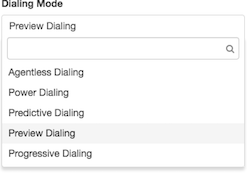
-
Wählen Sie eine Warteschlange von Agenten aus, die Sie an dieser Kampagne teilnehmen möchten. Um die Liste zu filtern, geben Sie den ganzen Namen oder einen Teil davon in das Feld Warteschlange gefiltert ein Wenn Sie keinen Filtertext eingeben, werden im Feld Warteschlange alle Warteschlangen aufgelistet.
-
Wählen Sie ein Skript aus der Liste Agent Script aus Um die Auswahl unter Berücksichtigung der Groß- und Kleinschreibung zu sehen, geben Sie den ganzen oder einen Teil des Skriptnamens ein. Wählen Sie ein übereinstimmendes Element in der Liste aus, um es zu akzeptieren.

Tipp: Wenn Sie „Standard-Outbound-Skript“ auswählen, erstellt das System ein Kontaktlistenformular für Ihre Kampagne. Das Formular ermöglicht es den Agenten, jede Spalte in der Kontaktliste der Kampagne zu bearbeiten.
-
Um dem Agenten zu erlauben, einen Vorschaukontakt zu umgehen, aktivieren Sie Überspringen von Vorschauanrufen zulassen. Wenn diese Option deaktiviert ist, kann ein Agent eine Vorschau-Telefonnummer nicht überspringen.
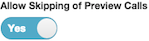
-
Um jedem Agenten eine feste Zeitspanne für die Vorschau des Datensatzes zu gewähren, bevor der Kontakt automatisch angewählt wird, aktivieren Sie Enable Preview Timer. Legen Sie dann eine Wartezeit in Minuten und Sekunden fest. Die Standardeinstellung ist 1 Minute.
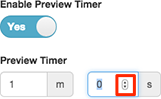
So funktioniert der Vorschau-Timer
In Vorschauwahl , muss der Agent auf die Telefonnummer klicken oder eine Telefonnummer aus der Liste auswählen, um einen ausgehenden Anruf einzuleiten. Wenn der Agent die Telefonnummer nicht vor Ablauf des Vorschau-Timers auswählt, wird der Anruf automatisch gewählt.
Nach Beendigung des Anrufs sollte der Agent einen Nachbearbeitungscode auswählen. Wenn dem Kontakt mehr als eine Telefonnummer zugeordnet ist, wird der Vorschau-Timer zurückgesetzt und die nächste Telefonnummer des Kontakts gewählt, nachdem der Agent einen Nachbearbeitungscode ausgewählt hat.
Um eine neue Interaktion zu erhalten und zu verhindern, dass alle mit dem Kontakt verbundenen Telefonnummern gewählt werden, muss der Agent Vorschau beenden auswählen, bevor der Vorschau-Timer abläuft
-
-
Kampagnenoptionen
-
Verwenden Sie das Feld Kontaktliste , um eine Liste von Kontakten auszuwählen, die im Rahmen dieser Kampagne angewählt werden sollen Um die Liste zu filtern, geben Sie einen Namen ganz oder teilweise ein. Wenn Sie eine nicht zuweisbare Liste auswählen, wird in einer Fehlermeldung der Grund dafür angezeigt. Eine Kontaktliste ist ungültig, wenn:
- Es gibt keine definierten Rufnummerntypen für die Liste.
- Die Liste enthält keine Einträge.
- Die Liste konnte nicht importiert werden.
- Ein Import, der die Liste erstellt hat, läuft noch.
Tipp: Wenn Sie keine Kontaktliste erstellt haben, können Sie dies tun, ohne die aktuelle Seite zu verlassen:
-
Klicken Sie auf das Feld Kontaktliste und dann auf Neue Kontaktliste erstellen

In einem Dialogfeld werden Sie aufgefordert, den Namen der Kontaktliste und eine .csv-Datei zum Hochladen einzugeben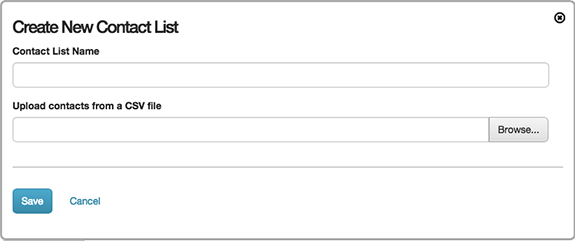
-
Geben Sie einen Namen in das Feld Kontaktlistenname ein und klicken Sie auf Durchsuchen , um eine Kontaktdatei zum Hochladen auszuwählen. Weitere Informationen finden Sie unter Erstellen einer neuen Kontaktliste.
-
Klicken Sie auf Speichern.
-
Spalten in der Kontaktliste, die Telefonnummern enthalten, erscheinen unter der Überschrift Kontaktlistennummern Um eine Rufnummernspalte vom Wählen auszuschließen, klicken Sie auf x neben einem Rufnummerntyp Wenn Sie eine Kontaktspalte entfernen und sie wieder hinzufügen möchten, klicken Sie außerhalb der Kästchen. Geben Sie dann den gesamten oder einen Teil des Namens der Telefonnummer ein. Geben Sie zum Beispiel C ein, um Cell anzuzeigen Wählen Sie ein übereinstimmendes Element in der Liste aus, um es zu akzeptieren.
![]()
Steuerung der Reihenfolge, in der die Kontaktspalten angewählt werden
Die Reihenfolge, in der das Feld Nummern der Kontaktliste von links nach rechts angezeigt wird, bestimmt die Reihenfolge, in der das System die Kontaktspalten wählt (z. B. Arbeit, Privat oder Handy). Um die Reihenfolge zu ändern, in der das System die Spalten wählt, klicken Sie auf einen Spaltennamen und ziehen Sie ihn an eine neue Position. Das System wählt zuerst die ganz linken Einträge. Wenn die Nummern der Kontaktliste beispielsweise die Spalten "Arbeit" und "Privat" enthalten, wählt die Kampagne zuerst die Nummer der Arbeit.
Definieren von abschließenden Wrap-up-Code-Zuordnungen
Bei Kontaktlisten mit mehreren Kontaktspalten (z. B. Arbeit und Privat) wählt das System die Privatnummer nicht an, wenn der Kontakt über die Arbeitsnummer erreicht wurde und ein Agent einen abschließenden Wrap-up setzt.
Ein abschließender Wrap-up-Code ist jeder für eine Warteschlange definierte Wrap-up, dessen Wrap-up-Code-Zuordnung "Right Party Contact" oder eines der Uncallable-Indikatoren (Contact Uncallable oder Number Uncallable) ist. Weitere Informationen finden Sie unter Wrap-up Code Mappings Seite.
Versuchskontrollen und mehrere Telefonnummern
Wenn ein Kontakt mehrere Telefonnummern hat und Sie einen Rückruftypeintrag konfiguriert haben, führt die Kampagne, wenn sie diesen Rückruftyp für die erste anrufbare Nummer empfängt, alle für diese Nummer konfigurierten Rückrufversuche durch, bevor sie die nächste Nummer wählt. Weitere Informationen finden Sie unter Konfigurieren Sie einen Versuchskontrolleintrag.
-
Wählen Sie im Feld Kontaktlistenfilter optional den Kontaktlistenfilter aus, den diese Kampagne verwenden soll, um die Anwahl auf Kontakte zu beschränken, die dem Filter entsprechen.
 Weitere Informationen finden Sie unter Ansicht der Kontaktlistenfilter.
Weitere Informationen finden Sie unter Ansicht der Kontaktlistenfilter. - Um diese Kampagne zu einer fähigkeitsbasierten Wählkampagne zu machen, von der Fertigkeitsspalten Wählen Sie im Feld bis zu zwei Fertigkeitsspalten aus. Die Werte in diesen Spalten weisen ausgehenden Datensätzen bestimmte Agentenfähigkeiten zu. Wenn Sie einer Kampagne eine Fertigkeitsspalte zuweisen, wird daraus eine fertigkeitsbasierte Wählkampagne. Wenn Sie die fertigkeitsbasierte Wählkampagne speichern, können Sie eine Fertigkeitsspalte nicht bearbeiten und löschen. Um andere Kompetenzspalten auszuwählen, erstellen Sie eine neue Kampagne. Weitere Informationen finden Sie unter Skills-basiertes Wählen .
-
Wählen Sie optional für Vorschaukampagnen mit agenteneigenen Datensätzen die Kontaktlistenspalte aus der Liste Agent Owned Column aus, die die E-Mail-Adressen oder Benutzer-IDs der Agenten angibt Weitere Informationen finden Sie unter Agentureigene Datensätze für Vorschaukampagnen Übersicht.
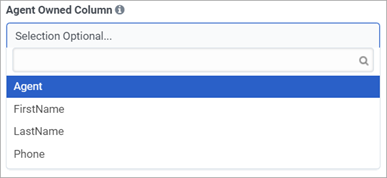
-
Anrufer-ID können Sie den Namen und die Rufnummer festlegen, die den Kontakten als Anrufer-ID-Informationen angezeigt werden Telemarketing und die Einhaltung gesetzlicher Vorschriften erfordern häufig die Möglichkeit, Anrufer-ID-Informationen zu senden.
-
Geben Sie die Nummer des Anrufers in das Feld Caller ID ein: Rufnummer box Geben Sie nur Zahlen ein, ohne Bindestriche oder Klammern, oder geben Sie die Nummer im Format E.164 ein

-
Geben Sie den Namen des Anrufers in das Feld Caller ID ein: Feld Name

Hinweis: Sie können zwar Anrufer-ID-Informationen für eine Kampagne festlegen, aber es gibt noch mehrere andere Funktionen, die Anrufer-ID-Informationen enthalten. Diese Funktionen können Vorrang vor den hier eingestellten Anrufer-ID-Informationen haben. Weitere Informationen finden Sie unter . Verwenden Sie die Funktion "Priorisierte Anruferauswahl", um Anrufer-ID-Informationen zu konfigurieren.
-
-
Wählen Sie im Feld DNC-Listen optional eine Tabelle mit Telefonnummern aus, die von dieser Kampagne nicht angewählt werden sollen Um die Liste zu filtern, geben Sie einen Namen ganz oder teilweise ein. Wenn diese Kampagne Datensätze zum Wählen aus ihrer Kontaktliste auswählt, schließt sie Nummern aus, die mit Einträgen in dieser DNC-Liste übereinstimmen. Wenn Sie eine nicht zuweisbare Liste auswählen, wird ein Fehler angezeigt. Eine "Nicht anrufen"-Liste ist ungültig, wenn:
- Die Liste enthält ganz oder teilweise keine Datensätze.
- Die Liste konnte ganz oder teilweise nicht importiert werden.
Tipp: Wenn Sie noch keine DNC-Liste erstellt haben, können Sie dies tun, ohne die aktuelle Seite zu verlassen:
-
Klicken Sie auf das Feld Do Not Call Lists und dann auf Create a New DNC List

In einem Dialogfeld werden Sie aufgefordert, den Namen der DNC-Liste und eine .csv-Datei zum Hochladen einzugeben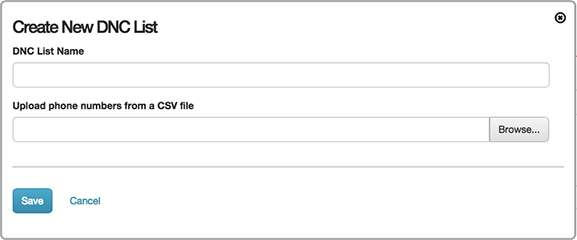
-
Geben Sie einen Namen in das Feld DNC-Listenname ein und klicken Sie auf Durchsuchen, um eine DNC-Datei auszuwählen Die .csv-Datei kann mindestens eine einzige Spalte mit Telefonnummern enthalten. Eine DNC-Datei kann mehrere Spalten mit Telefonnummern und redundanten Informationen, wie z. B. Kontaktnamen, enthalten.
Beispiel
Last Name, First Name,DNC_Home,DNC_Cell,DNC_Work Smith,Bill,317-153-4777,317-981-6233,317-333-2174 Thomas,Terry,424-999-2334,424-384-9993,424-973-8828
Am besten ist es, wenn Sie nur Spalten mit Telefonnummern in Ihre .csv-Datei aufnehmen.
-
Klicken Sie auf Speichern.
-
Wählen Sie optional Regelsätze aus dem aus Anruf Regelsätze gefilterte Box. Regelsätze dienen der Automatisierung der Verarbeitung von Kampagnenaufzeichnungen. Um die Auswahl von Regelsätzen zu filtern, geben Sie den Namen eines Regelsatzes ganz oder teilweise ein und zeigen Sie die übereinstimmende Auswahl unter Berücksichtigung der Groß-/Kleinschreibung an. Wählen Sie ein übereinstimmendes Element in der Liste aus, um es zu akzeptieren. Weitere Informationen finden Sie unter Übersicht über die Regelverwaltung.
 Tipp: Wenn Sie mehrere Regelsätze zuweisen, ändern Sie die Bewertungsreihenfolge der Regelsätze, indem Sie Elemente an neue Positionen im Feld „Aufrufregelsätze“ ziehen. Das System wertet Regelsätze in der Reihenfolge von links nach rechts aus.
Tipp: Wenn Sie mehrere Regelsätze zuweisen, ändern Sie die Bewertungsreihenfolge der Regelsätze, indem Sie Elemente an neue Positionen im Feld „Aufrufregelsätze“ ziehen. Das System wertet Regelsätze in der Reihenfolge von links nach rechts aus. -
Wählen Sie optional eine Callable Time Datei aus, die die Namen der Zeitzonen und den Zeitpunkt enthält, zu dem diese aufgerufen werden können Weitere Informationen finden Sie unter Übersicht über kontaktierbare Zeitsätze .
Hinweis: Um die Funktion der anrufbaren Zeiten nutzen zu können, muss die der Kampagne zugewiesene Kontaktliste mindestens eine Spalte mit Zeitzonen enthalten. Wenn dies nicht der Fall ist und Sie der Kampagne eine Reihe von abrufbaren Zeiten zuweisen, ist die Konfiguration ungültig und Sie können keine Änderungen an der Kampagne speichern.
-
Setzen Sie Prioritäten für diese Kampagne. Verwenden Sie unter Erweitertdie Einstellung Priorität , um eine ganze Zahl zwischen 1 und 5 einschließlich zuzuweisen Die Priorität gibt an, wie wichtig diese Kampagne im Vergleich zu allen anderen ist. Mit dieser Einstellung können Sie für jeden Agenten festlegen, wie viele Anrufe für jede Kampagne getätigt werden sollen.

1 ist die niedrigste Priorität. 5 ist die höchste Priorität. Der Standardwert ist 5.
Weitere Informationen finden Sie unter Priorisierung von Kampagnen.
-
Aktivieren Sie Immer laufen , wenn Sie möchten, dass die Kampagne auch dann weiterläuft, wenn derzeit keine Kontakte in der Kontaktliste vorhanden sind Die Kampagne wird nicht beendet, wenn sie keine Datensätze mehr hat, sondern wartet im Leerlauf auf weitere Datensätze. Diese Option ist nützlich, wenn die Kontaktliste dynamisch aus einer anderen Quelle aktualisiert wird.
-
Sortieren Sie die Kontaktliste optional nach Spalten, bevor Sie mit dem Wählen beginnen. Wenn Ihre Kontaktliste beispielsweise eine Spalte Betrag_verschuldet enthält, können Sie die Liste so sortieren, dass die Personen mit den höchsten Schulden zuerst angerufen werden. Unter Erweitert > Kontaktsortierung, wählen Sie eine Spalte der Kontaktliste in Sortieren nach Wählen Sie eine Sortierreihenfolge: aufsteigend (Standard) oder absteigend. Wenn die Sortierspalte numerische Informationen wie eine Telefonnummer oder einen Geldbetrag enthält, aktivieren Sie Feld ist numerisch. Die Sortierung der Kontaktliste erfolgt zu Beginn der Kampagne oder bei der Wiederverwendung der Kampagne. Wenn Sie einen Kontakt hinzufügen, während eine Kampagne läuft, wird der neue Kontakt angewählt, aber erst beim nächsten Kampagnenzyklus in die Sortierung der Kontaktliste aufgenommen. Klicken Sie auf das Pluszeichen, um nach weiteren Spalten zu sortieren. Sie können bis zu vier Spalten der Kontaktliste sortieren, wobei die erste Sortierung den höchsten Vorrang hat.

Hinweis: Für die Sortierung einer Datumsspalte gelten besondere Überlegungen. Das System sortiert eine Kontaktspalte, die ein Datum im Format mm/dd/yy als Datum darstellt, nicht. Es sortiert die Spalte als String, da das System dieses Format nicht als Datum erkennt. Um diese Einschränkung zu umgehen, formatieren Sie Datumsangaben im ISO 8601-Format (jjjj-mm-tt) Dieses Format sortiert in der gleichen Reihenfolge, egal ob es sich um eine Zeichenkette oder ein Datum handelt. Um zum Beispiel den Weihnachtstag zu bezeichnen, geben Sie 2017-12-25 statt 12/25/17 ein.
-
Wenn Sie in der Lage sein möchten, einen neuen Kontakt zu einer laufenden Kampagne hinzuzufügen und die Kontaktliste neu zu sortieren, während die Kampagne läuft, aktivieren Sie die dynamische Warteschlangensortierung. Stellen Sie sicher, dass Sie eine Spalte Sortieren nach auswählen, die verwendet wird, um die Kontaktliste neu zu sortieren, wenn der neue Kontakt zur laufenden Kampagne hinzugefügt wird.
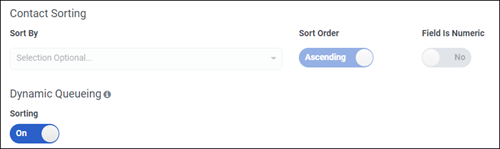
Bevor Sie die dynamische Warteschlangensortierung konfigurieren, sollten Sie folgende Punkte beachten:
- Wenn die Kontaktsortierung nicht konfiguriert ist, werden die Kontakte in der Reihenfolge sortiert, in der sie in der Kontaktliste erscheinen.
- Wenn die Kontaktsortierung konfiguriert ist, werden die Kontakte beim Ausführen einer Kampagne auf der Grundlage der Konfigurationseinstellungen der Kampagne sortiert.
- Wenn Dynamic Queueing Sorting aktiviert ist, werden die Kontakte zum Zeitpunkt des Kontaktversuchs während einer laufenden Kampagne neu sortiert.
Konfigurieren der dynamischen Warteschlangensortierung für eine Kampagne:
- Bei der Konfiguration einer Kampagne muss der Datentyp der Spalte Kontaktsortierung Sortieren nach Feld ist numerisch mit den Angaben zum Datentyp der Spalte Datentyp in der Kontaktliste übereinstimmen.

- Wenn Sie die dynamische Warteschlangensortierung für eine Kampagne aktivieren, muss die ausgewählte Spalte Sortieren nach in der Kampagne auch in den Spalten-Datentyp-Spezifikationen in der Kontaktliste definiert sein.
Notizen:- Wenn Sie beim Erstellen oder Bearbeiten einer Kampagne mit aktivierter dynamischer Warteschlange mehr als zwei Fehler bei der Validierung von Kontaktlisten erhalten, müssen Sie eine neue Kontaktliste auswählen, in der die Fehler behoben wurden.
- Sie können bis zu 5 aktive Dynamic Queueing-Sortierkampagnen pro Organisation gleichzeitig laufen lassen.
- Sie können insgesamt 10 aktive und inaktive Dynamic Queueing-Sortierkampagnen pro Organisation haben. Achten Sie darauf, dass Sie Ihre inaktiven Kampagnen löschen.
- Sie können die Funktion Dynamische Warteschlangensortierung nicht aktivieren, nachdem eine Kampagne erstellt wurde.
Eine neue Kampagne und eine neue Kontaktliste müssen erstellt werden, um die Sortierfunktion der dynamischen Warteschlange zu aktivieren. - Die Sortieroption Dynamische Warteschlange ist für die Salesforce-Integration nicht verfügbar, da diese Option noch nicht in der Salesforce-Benutzeroberfläche enthalten ist.
-
Klicken Sie auf Speichern. Die neue Kampagne ist auf der Seite Kampagnenmanagement verfügbar.
Hinweis: Wenn die neue Kampagne den maximalen Grenzwert von 1000 überschreitet, wird ein Fehler angezeigt. Löschen Sie bei Bedarf alte oder überholte Kampagnen und klicken Sie erneut auf Speichern , um die neue Kampagnenkonfiguration abzuschließen

